Azure AD B2C를 사용하여 웹 API를 호출하는 샘플 웹앱에서 인증 구성
이 문서에서는 웹 API를 호출하는 샘플 ASP.NET 웹 애플리케이션을 사용하여 웹 애플리케이션에 Azure AD B2C(Azure Active Directory B2C) 인증을 추가하는 방법을 설명합니다.
Important
이 문서에서 참조하는 샘플 ASP.NET 웹앱은 전달자 토큰을 사용하여 웹 API를 호출하는 데 사용됩니다. 웹 API를 호출하지 않는 웹앱의 경우 Azure AD B2C를 사용하여 샘플 웹 애플리케이션에서 인증 구성을 참조하세요.
개요
OIDC(OpenID Connect)는 OAuth 2.0을 기반으로 하는 인증 프로토콜입니다. OIDC를 사용하여 애플리케이션에 사용자를 안전하게 로그인할 수 있습니다. 이 웹앱 샘플에서는 Microsoft Identity Web을 사용합니다. Microsoft Identity Web은 보안 웹 API를 호출할 수 있는 웹앱에 인증 및 권한 부여 지원을 추가하는 작업을 간소화하는 ASP.NET Core 라이브러리 집합입니다.
로그인 흐름에 포함되는 단계는 다음과 같습니다.
사용자는 웹앱으로 이동하여 로그인을 선택합니다.
앱은 인증 요청을 시작하고 사용자를 Azure AD B2C로 리디렉션합니다.
사용자가 로그인하면 Azure AD B2C는 앱에 인증 코드를 반환합니다.
그러면 앱에서 다음을 수행합니다.
a. 인증 코드를 ID 토큰, 액세스 토큰 및 새로 고침 토큰으로 교환합니다.
b. ID 토큰 클레임을 읽고 애플리케이션 권한 부여 쿠키를 유지합니다.
c. 나중에 사용할 수 있도록 새로 고침 토큰을 메모리 내 캐시에 저장합니다.
앱 등록 개요
앱이 Azure AD B2C로 로그인하고 웹 API를 호출할 수 있도록 하려면 Azure AD B2C 디렉터리에 두 개의 애플리케이션을 등록합니다.
웹 애플리케이션 등록을 사용하면 앱이 Azure AD B2C로 로그인할 수 있습니다. 등록하는 동안 리디렉션 URI를 지정합니다. 리디렉션 URI는 Azure AD B2C에 대한 인증이 완료된 후 사용자가 Azure AD B2C에 의해 리디렉션되는 엔드포인트입니다. 앱 등록 프로세스는 앱을 고유하게 식별하는 클라이언트 ID라고도 하는 애플리케이션 ID를 생성합니다. 또한 앱이 토큰을 안전하게 획득하는 데 사용하는 클라이언트 비밀을 만듭니다.
웹 API 등록을 사용하면 앱에서 보안 웹 API를 호출할 수 있습니다. 등록에는 웹 API 범위가 포함됩니다. 범위는 웹 API와 같은 보호된 리소스에 대한 권한을 관리하는 방법을 제공합니다. 웹 API 범위에 웹 애플리케이션 권한을 부여합니다. 액세스 토큰을 요청할 때 앱에서 요청의 범위 매개 변수에서 원하는 권한을 지정합니다.
앱 아키텍처 및 등록은 다음 다이어그램에 설명되어 있습니다.
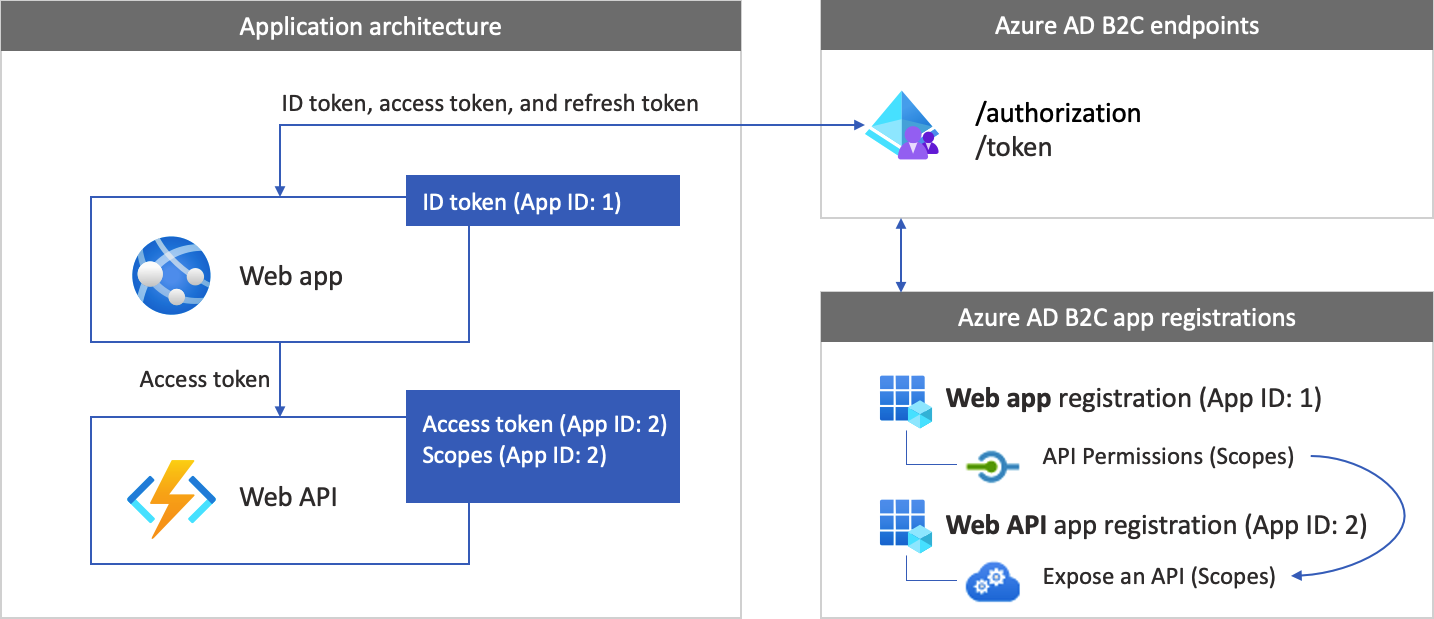
웹 API 호출
인증이 완료되면 사용자는 보호된 웹 API를 호출하는 앱과 상호 작용합니다. 웹 API는 전달자 토큰 인증을 사용합니다. 전달자 토큰은 앱이 Azure AD B2C에서 가져온 액세스 토큰입니다. 앱은 HTTPS 요청의 인증 헤더에 토큰을 전달합니다.
Authorization: Bearer <access token>
액세스 토큰의 범위가 웹 API의 범위와 일치하지 않는 경우 인증 라이브러리는 올바른 범위의 새 액세스 토큰을 얻게 됩니다.
로그아웃
로그아웃 흐름에는 다음 단계가 포함됩니다.
- 앱에서 사용자가 로그아웃합니다.
- 앱은 세션 개체를 지우고 인증 라이브러리는 해당 토큰 캐시를 지웁니다.
- 앱은 사용자를 Azure AD B2C 로그아웃 엔드포인트로 이동하여 Azure AD B2C 세션을 종료합니다.
- 사용자는 앱으로 다시 리디렉션됩니다.
필수 조건
다음 중 하나를 실행하는 컴퓨터:
- ASP.NET 및 웹 개발 워크로드가 있는 Visual Studio 2022 17.0 이상
- .NET 6.0 SDK
1단계: 사용자 흐름 구성
사용자가 앱에 로그인하려고 하면 앱은 사용자 흐름을 통해 권한 부여 엔드포인트에 대한 인증 요청을 시작합니다. 사용자 흐름은 사용자 환경을 정의하고 제어합니다. 사용자가 사용자 흐름을 완료한 후 Azure AD B2C는 토큰을 생성한 다음 사용자를 애플리케이션으로 다시 리디렉션합니다.
아직 없는 경우 사용자 흐름 또는 사용자 지정 정책을 만듭니다. 다음과 같이 3개의 개별 사용자 흐름을 만드는 단계를 반복합니다.
- 결합된 로그인 및 등록 사용자 흐름(예:
susi). 이 사용자 흐름은 암호를 잊으셨나요? 환경도 지원합니다. - 프로필 편집 사용자 흐름(예:
edit_profile). - 암호 재설정 사용자 흐름(예:
reset_password).
Azure AD B2C는 사용자 흐름 이름 앞에 B2C_1_를 추가합니다. 예를 들어 susi은 B2C_1_susi이 됩니다.
2단계: 웹 애플리케이션 등록
이 단계에서는 웹앱 및 웹 API 애플리케이션 등록을 만들고 웹 API의 범위를 지정합니다.
2.1단계: 웹 API 앱 등록
웹 API 앱 등록(앱 ID: 2)을 만들려면 다음 단계를 수행합니다.
Azure Portal에 로그인합니다.
Azure AD B2C 테넌트가 포함된 디렉터리를 사용하고 있는지 확인합니다. 포털 도구 모음에서 디렉터리 + 구독 아이콘을 선택합니다.
포털 설정 | 디렉터리 + 구독 페이지의 디렉터리 이름 목록에서 Azure AD B2C 디렉터리를 찾은 다음, 전환을 선택합니다.
Azure Portal에서 Azure AD B2C를 검색하고 선택합니다.
앱 등록을 선택한 다음, 새 등록을 선택합니다.
이름으로 애플리케이션의 이름(예: my-api1)을 입력합니다. 리디렉션 URI 및 지원되는 계정 유형의 기본값은 그대로 둡니다.
등록을 선택합니다.
앱 등록이 완료되면 개요를 선택합니다.
웹 애플리케이션을 구성할 때 나중에 사용할 수 있는 애플리케이션(클라이언트) ID 값을 기록합니다.

2.2단계: 웹 API 앱 범위 구성
사용자가 만든 my-api1 애플리케이션(앱 ID: 2)을 선택하여 개요 페이지를 엽니다.
관리에서 API 표시를 선택합니다.
애플리케이션 ID URI 옆에 있는 설정 링크를 선택합니다. 기본값(GUID)을 고유한 이름(예: tasks-api)으로 바꾼 다음, 저장을 선택합니다.
웹 애플리케이션이 웹 API에 대한 액세스 토큰을 요청하는 경우 이 URI를 API에 대해 정의하는 각 범위에 대한 접두사로 추가해야 합니다.
이 API에서 정의한 범위에서 범위 추가를 선택합니다.
API에 대한 읽기 액세스를 정의하는 범위를 만들려면 다음을 수행합니다.
- 범위 이름에 tasks.read를 입력합니다.
- 관리 동의 표시 이름을 보려면 작업 API에 대한 읽기 액세스를 입력합니다.
- 관리 동의 설명을 보려면 작업 API에 대한 읽기 허용 액세스를 입력합니다.
범위 추가를 선택합니다.
범위 추가를 선택한 다음, API에 대한 쓰기 액세스를 정의하는 범위를 추가합니다.
- 범위 이름으로 tasks.write를 입력합니다.
- 관리자 동의 표시 이름으로 작업 API에 대한 쓰기 권한을 입력합니다.
- 관리 동의 설명을 보려면 작업 API에 대한 쓰기 허용 액세스를 입력합니다.
범위 추가를 선택합니다.
2.3단계: 웹앱 등록
웹앱 등록을 만들려면 다음을 수행합니다.
앱 등록을 선택한 다음, 새 등록을 선택합니다.
이름 아래에 애플리케이션의 이름(예: webapp1)을 입력합니다.
지원되는 계정 유형 아래에서 모든 ID 공급자 또는 조직 디렉터리의 계정(사용자 흐름에서 사용자를 인증하는 용도) 을 선택합니다.
리디렉션 URI에서 웹을 선택한 다음 URL 상자에
https://localhost:5000/signin-oidc를 입력합니다.사용 권한에서 openid 및 오프라인 액세스 권한 검사 상자에 대한 관리자 동의 부여를 선택합니다.
등록을 선택합니다.
앱 등록이 완료되면 개요를 선택합니다.
웹 애플리케이션을 구성할 때 나중에 사용할 애플리케이션(클라이언트) ID 를 기록합니다.
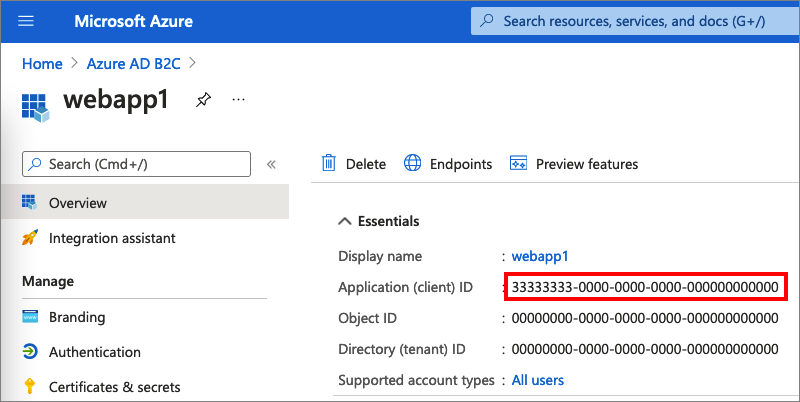
2.4단계: 웹앱 클라이언트 암호 만들기
등록된 웹 애플리케이션에 대한 클라이언트 비밀을 만듭니다. 웹 애플리케이션은 토큰을 요청할 때 클라이언트 비밀을 사용하여 ID를 입증합니다.
- 관리에서 인증서 및 비밀을 선택합니다.
- 새 클라이언트 비밀을 선택합니다.
- 설명 상자에 클라이언트 암호에 대한 설명을 입력합니다(예: clientsecret1).
- 만료에서 암호가 유효한 기간을 선택한 다음 추가를 선택합니다.
- 비밀의 값을 기록합니다. 이후 단계에서 구성에 이 값을 사용합니다.
2.5단계: 웹 API에 대한 웹앱 권한 부여
앱(앱 ID: 1) 권한을 부여하려면 다음 단계를 수행합니다.
앱 등록 선택한 다음, 만든 앱(앱 ID: 1)을 선택합니다.
관리 아래에서 API 권한을 선택합니다.
구성된 사용 권한 아래에서 권한 추가를 선택합니다.
내 API 탭을 선택합니다.
웹 애플리케이션에 액세스 권한을 부여해야 하는 API(앱 ID: 2)를 선택합니다. 예를 들어 my-api1을 입력합니다.
사용 권한에서 작업을 확장한 다음 이전에 정의한 범위(예: tasks.read 및 tasks.write)를 선택합니다.
권한 추가를 선택합니다.
<테넌트 이름에 대한 관리자 동의 부여>를 선택합니다.
예를 선택합니다.
새로 고침을 선택한 다음, 두 범위 모두 상태에 ...에 대해 허용됨이 표시되는지 확인합니다.
구성된 사용 권한 목록에서 범위를 선택한 다음 범위 전체 이름을 복사합니다.
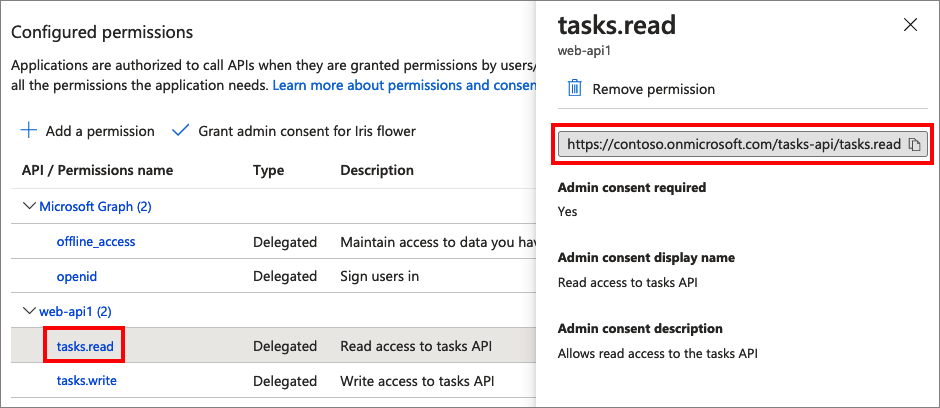
3단계: 웹앱 샘플 가져오기
zip 파일을 다운로드하거나 다음 Bash 명령을 실행하여 GitHub에서 샘플 웹 애플리케이션을 복제합니다.
git clone https://github.com/Azure-Samples/active-directory-aspnetcore-webapp-openidconnect-v2
경로의 총 문자 길이가 260자 이하인 폴더에 샘플 파일을 추출합니다.
4단계: 샘플 웹 API 구성
샘플 폴더의 4-WebApp-your-API/4-2-B2C/TodoListService 폴더에서 Visual Studio 또는 Visual Studio Code를 사용하여 TodoListService.csproj 프로젝트를 엽니다.
프로젝트 루트 폴더에서 appsettings.json 파일을 엽니다. 이 파일에는 Azure AD B2C ID 공급자에 대한 정보가 포함되어 있습니다. 웹 API 앱은 이 정보를 사용하여 웹앱이 전달자 토큰으로 전달하는 액세스 토큰의 유효성을 검사합니다. 앱 설정의 다음 속성을 업데이트합니다.
| 섹션 | 키 | 값 |
|---|---|---|
| AzureAdB2C | 인스턴스 | Azure AD B2C 테넌트 이름의 첫 번째 부분입니다. 예: https://contoso.b2clogin.com. |
| AzureAdB2C | 도메인 | Azure AD B2C 테넌트 전체 테넌트 이름입니다. 예: contoso.onmicrosoft.com. |
| AzureAdB2C | ClientId | 2.1단계의 웹 API 애플리케이션 ID입니다. |
| AzureAdB2C | SignUpSignInPolicyId | 사용자 흐름 또는 1단계에서 만든 사용자 지정 정책입니다. |
최종 구성 파일은 다음 JSON 파일과 같습니다.
{
"AzureAdB2C": {
"Instance": "https://contoso.b2clogin.com",
"Domain": "contoso.onmicrosoft.com",
"ClientId": "<web-api-app-application-id>",
"SignedOutCallbackPath": "/signout/<your-sign-up-in-policy>",
"SignUpSignInPolicyId": "<your-sign-up-in-policy>"
},
// More settings here
}
4.1단계: 권한 정책 설정
웹 API는 사용자가 전달자 토큰으로 인증되었고 전달자 토큰에 구성된 허용된 범위가 있음을 확인합니다. 전달자 토큰에 이러한 허용된 범위가 없는 경우 웹 API는 HTTP 상태 코드 403(사용할 수 없음)을 반환하고 토큰에 예상되는 범위를 알려주는 메시지를 응답 본문에 씁니다.
허용되는 범위를 구성하려면 Controller/TodoListController.cs 클래스를 열고 전체 URI 없이 범위 이름을 설정합니다.
[RequiredScope("tasks.read")]
4.2단계: 샘플 웹 API 앱 실행
웹앱이 웹 API 샘플을 호출하도록 허용하려면 다음을 수행하여 웹 API를 실행합니다.
- 요청된 경우 종속성을 복원합니다.
- 프로젝트를 빌드하고 실행합니다.
- 프로젝트를 빌드한 후 Visual Studio 또는 Visual Studio Code는 브라우저에서 다음 주소 https://localhost:44332.로 웹 API를 시작합니다.
5단계: 샘플 웹앱 구성
샘플 폴더의 4-WebApp-your-API/4-2-B2C/Client 폴더 아래에서 Visual Studio 또는 Visual Studio Code를 사용하여 TodoListClient.csproj 프로젝트를 엽니다.
프로젝트 루트 폴더에서 appsettings.json 파일을 엽니다. 이 파일에는 Azure AD B2C ID 공급자에 대한 정보가 포함되어 있습니다. 웹앱은 이 정보를 사용하여 Azure AD B2C와 트러스트 관계를 설정하고, 사용자를 로그인 및 로그아웃하고, 토큰을 획득하고, 유효성을 검사합니다. 앱 설정의 다음 속성을 업데이트합니다.
| 섹션 | 키 | 값 |
|---|---|---|
| AzureAdB2C | 인스턴스 | Azure AD B2C 테넌트 이름의 첫 번째 부분입니다.(예를 들어 https://contoso.b2clogin.com) |
| AzureAdB2C | 도메인 | Azure AD B2C 테넌트 전체 테넌트 이름입니다(예: contoso.onmicrosoft.com). |
| AzureAdB2C | ClientId | 2.3단계의 웹 애플리케이션 ID입니다. |
| AzureAdB2C | ClientSecret | 2.4단계의 웹 애플리케이션 비밀입니다. |
| AzureAdB2C | SignUpSignInPolicyId | 1단계에서 만든 사용자 흐름 또는 사용자 지정 정책입니다. |
| ToDoList | TodoListScope | 2.5단계에서 만든 웹 API 범위입니다. |
| ToDoList | TodoListBaseAddress | 웹 API의 기본 URI(예: https://localhost:44332)입니다. |
최종 구성 파일은 다음 JSON과 같아야 합니다.
{
"AzureAdB2C": {
"Instance": "https://contoso.b2clogin.com",
"Domain": "contoso.onmicrosoft.com",
"ClientId": "<web-app-application-id>",
"ClientSecret": "<web-app-application-secret>",
"SignedOutCallbackPath": "/signout/<your-sign-up-in-policy>",
"SignUpSignInPolicyId": "<your-sign-up-in-policy>"
},
"TodoList": {
"TodoListScope": "https://contoso.onmicrosoft.com/api/demo.read",
"TodoListBaseAddress": "https://localhost:44332"
}
}
6단계: 샘플 웹앱 실행
- 프로젝트를 빌드하고 실행합니다.
https://localhost:5000으로 이동합니다.- 등록 또는 로그인 프로세스를 완료합니다.
인증에 성공하면 탐색 모음에 표시 이름이 표시됩니다. Azure AD B2C 토큰이 앱에 반환하는 클레임을 보려면 TodoList를 선택합니다.
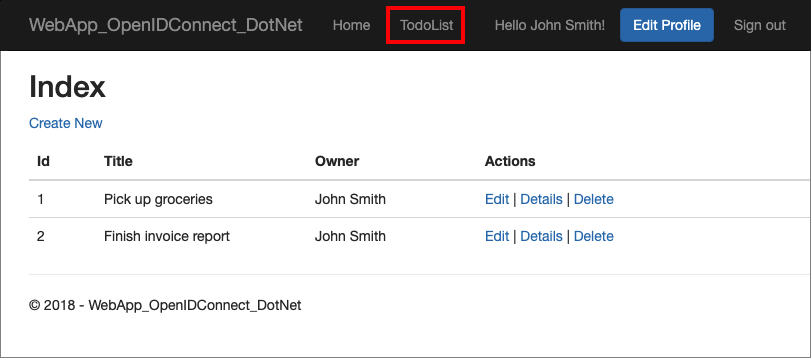
응용 프로그램 배포
프로덕션 애플리케이션에서 앱 등록 리디렉션 URI는 일반적으로 앱이 실행되는 공개적으로 액세스할 수 있는 엔드포인트입니다(예: https://contoso.com/signin-oidc.).
언제든지 등록된 애플리케이션에서 리디렉션 URI를 추가하고 수정할 수 있습니다. 리디렉션 URI에는 다음 제한 사항이 적용됩니다.
- 회신 URL은 스키마
https로 시작해야 합니다. - 회신 URL은 대/소문자를 구분합니다. 해당 사례는 실행 중인 애플리케이션의 URL 경로에 대한 대/소문자와 일치해야 합니다.
웹앱에 대한 토큰 캐시
웹앱 샘플은 메모리 내 토큰 캐시 serialization을 사용합니다. 이 구현은 샘플에서 매우 좋습니다. 웹앱이 다시 시작될 때 토큰 캐시가 손실되어도 상관하지 않는 경우 프로덕션 애플리케이션에서도 유용합니다.
프로덕션 환경의 경우 분산 메모리 캐시를 사용하는 것이 좋습니다. 예를 들어 Redis cache, NCache 또는 SQL Server 캐시입니다. 분산 메모리 캐시 구현에 대한 자세한 내용은 토큰 캐시 serialization을 참조하세요.